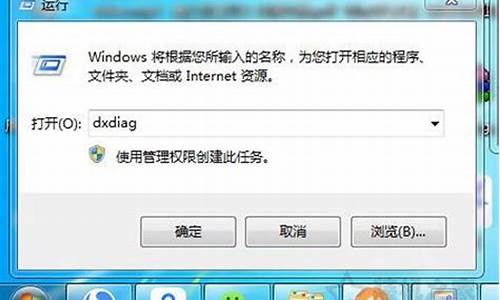电脑系统更新怎么关闭更新-电脑系统最新更新如何关闭
1.怎么让电脑不提示自动更新?
2.如何彻底关掉win10自动更新?
3.电脑每天都提示更新系统怎么回事?更新有什么用?怎么取消?
4.电脑自动更新系统怎么关闭
怎么让电脑不提示自动更新?
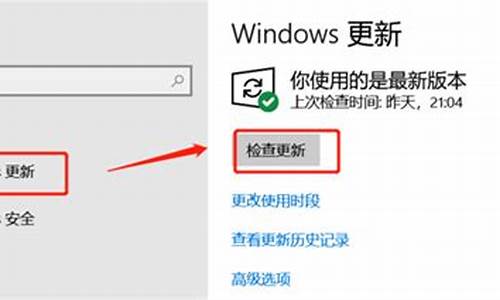
电脑设置不提示自动更新的具体操作方法如下:
1.因为win10取消了关于“自动更新”、“手动更新”和“关闭更新”的选项,所以只好用高级点的方法来解决这个问题。首先在桌面鼠标右键“我的电脑”图标,弹出右键菜单中点击“管理”。
2.出现计算机管理窗口后,在左侧找到“服务和应用程序”双击,点击“服务”,在右面窗格按住滚动条往下拉,找到“Windows update"选项,然后对其鼠标右键,弹出菜单点击“属性”。
3.弹出的窗口中在“启动类型”的下拉框中选择自己想要的选项,然后“确定”即可,如图。
:电脑自动更新的原因:电脑系统自动更新是因为微软公司在每周星期四,都会对电脑里面的漏洞进行维护和更新,当电脑处于联网状态且自动更新功能打开时,就会自动更新。
对于电脑漏洞,很多人都有不同的认识,有些人可能认为这个没必要修复,有些人可能是认为修复后电脑运行速度反而慢了,有些人就是单纯觉得修复又慢又没用,其实不然,修复电脑系统中的漏洞,是加强我们电脑防护能力很好的一个措施,修复好漏洞后,黑客将不能针对该漏洞对你的电脑发起攻击,或者在你电脑上搞破坏,避免一些不法分子利用漏洞对电脑造成危害。
如何彻底关掉win10自动更新?
正版Windows 10每隔一段时间会自动更新补丁,但是,在日常使用过程中经常干扰正常工作的进行,因此,需要简单有效的关闭自动更新,可尝试以下方法关闭自动更新服务:
1、在电脑桌面,右键“此电脑”,选择“管理”,进入下一步;
2、在弹出的界面中,左侧,点击“服务和应用程序”,点击“服务”,查看右侧展开界面;
3、在右侧下拉列表中,找到“windowsupdate”,右键点击,选择“属性”;
4、将常规标签下方的“启动类型”更改成“禁用”,点击“确定”即可关闭win10的自动更新功能。
注意事项:
1、win10系统自动更新是微软对系统漏洞的修补,以此提高系统安全性和稳定性,同时解决诸多系统问题,并不是关闭系统更新就无后顾之忧了;
2、养成定期更新的习惯是有必要的,目前win10还在不断的完善,关闭系统更新会影响我们的使用体验,所以在不影响工作的情况下,建议定期进行更新,也可选择在夜间进行更新。
电脑每天都提示更新系统怎么回事?更新有什么用?怎么取消?
1、每天都提示更新系统说明你并没有更新系统,如果更新了,是最新系统,是不会提醒你的。
2、Windows系统的更新是系统发布后最主要的组成部分。不仅仅能够对系统安全、漏洞起到补丁作用,同样也会优化和提升系统体验,比如XP系统里的SP1、SP2和SP3,以及Win7系统的SP1,这里既有日常的安全更新,也有系统的体验提升。
一些网友提到的Windows update越新越慢的问题原因有很多,并非全部都是因为更新造成的。比如你使用一段时间后,就应该清理系统垃圾、浏览器历史痕迹以及一些开机自动启动的软件与插件等。另外安装和卸载软件,都会留下很多无用文件,也应该做到及时清理,这样才可以有效解决电脑越来越慢的问题。
3、取消自动更新:
(1)要打开任务管理器,使用组合键“Ctrl+alt+Delete”。
(2)然后点击“任务管理器”。
(3)然后点击任务栏的“服务”。
(4)然后点击底端的“打开服务”。
(5)打开以后,找到“Windows update”并双击。
(6)出现此页面后,在启动类型中选择“禁止”。
(7)点击确定后。Windows自动更新功能就关闭了。
电脑自动更新系统怎么关闭
可以点击电脑的设置进入,然后点击更新和安全。进入到更新界面以后点击高级选项,最后将自动更新按钮关闭即可。具体的设置方法如下:
设备:联想小新pad Pro11.5英寸电脑;
操作系统:win10专业版;
软件:电脑自带的设置21H1版本。
1、点击电脑左下角开始,选择设置进入。
2、页面跳转以后点击更新和安全。
3、进入到电脑更新界面以后点击高级选项。
4、在出现的高级选项中将更新选项下面的自动更新予以关闭即可。
声明:本站所有文章资源内容,如无特殊说明或标注,均为采集网络资源。如若本站内容侵犯了原著者的合法权益,可联系本站删除。